Les touches du clavier Les caractères typographiques ont un nom précis une
Les touches du clavier Les caractères typographiques ont un nom précis une ou plusieurs fonctions. En quatre étapes découvrez le clavier de manière interactive 1 les touches usuelles du clavier 2 les touches spécifiques du clavier 3 les caractères particuliers (en français et en anglais) 4 les raccourcis avec la touche Alt Touches principales Cliquez sur une note jaune pour afficher la fonction de la touche Arrêt défil F1 Alt Win Ctrl Alt Gr Win Echap Maj Ctrl Inser Entrée Fin Suppr Verr num Entrée Suppr retour vers la page d’accueil suite Touches spécifiques Cliquez sur une note jaune pour afficher la fonction de la touche. 1 & - * / ¨ ^ 0 à @ 2 é ~ ² 3 « # / : < > retour vers la page d’accueil E € + suite Caractère Signification Signification anglaise ² Exposant 2 Superscript 2 & Esperluette Ampersand | Barre verticale Vertical line – Pipe @ Arobase, arrobe Commercial at " Guillemets (anglais) Quotation mark # Carré, dièse * Number sign ( ) Parenthèses Parenthesis § Paragraphe Paragraph ¨ Tréma Diaeresis ^ Accent circonflexe Circumflex accent { } Accolades Brace ° Symbole du degré Degree sign - Trait d'union Hyphen _ Trait bas Underscore [ ] Crochets Square bracket $ Symbole du dollar Dollar * Astérisque Asterisk % Symbole pour cent Percent sign Caractère Signification Signification anglaise € Symbole de l’euro Euro sign ´ Accent aigu Acute accent µ Symbole micro Micro sign £ Symbole de la livre Pound sign ` Accent grave Grave accent < Signe inférieur à Less-than sign > Signe supérieur à Greater-than sign \ Barre oblique inversée Backslash / Barre oblique Slash ~ Tilde Tilde Tabulation Tabulation Majuscule Shift Effacement arrière Backspace Retour Return Esc Échappement Escape Delete Suppression Delete Caps Lock Verrouillage majuscules Capitals Lock Alt Gr ... Alternate Graphic Prt Scr Capture d'écran Print screen retour vers la page d’accueil suite Caractères spéciaux retour vers la page d’accueil suite Codes ASCII : touche Alt + clavier numérique Alt 0128 = € Alt 0129 = �Alt 0130 = ‚ Alt 0131 = ƒ Alt 0132 = „ Alt 0133 = … Alt 0134 = † Alt 0135 = ‡ Alt 0136 = ˆ Alt 0137 = ‰ Alt 0138 = Š Alt 0139 = ‹ Alt 0140 = Œ Alt 0141 = Alt 0142 = Ž Alt 0143 = Alt 0144 = Alt 0145 = ‘ Alt 0146 = ’ Alt 0147 = “ Alt 0148 = ” Alt 0149 = • Alt 0150 = – Alt 0151 = — Alt 0152 = ˜ Alt 0153 = ™ Alt 0154 = š Alt 0155 = › Alt 0156 = œ Alt 0157 = Alt 0158 = ž Alt 0159 = Ÿ Alt 0160 = Alt 0161 = ¡ Alt 0162 = ¢ Alt 0163 = £ Alt 0164 = ¤ Alt 0165 = ¥ Alt 0166 = ¦ Alt 0167 = § Alt 0168 = ¨ Alt 0169 = © Alt 0170 = ª Alt 0171 = « Alt 0172 = ¬ Alt 0173 = Alt 0174 = ® Alt 0175 = ¯ Alt 0176 = ° Alt 0177 = ± Alt 0178 = ² Alt 0179 = ³ Alt 0180 = ´ Alt 0181 = µ Alt 0182 = ¶ Alt 0183 = · Alt 0184 = ¸ Alt 0185 = ¹ Alt 0186 = º Alt 0187 = » Alt 0188 = ¼ Alt 0189 = ½ Alt 0190 = ¾ Alt 0191 = ¿ Alt 0192 = À Alt 0193 = Á Alt 0194 =  Alt 0195 = à Alt 0196 = Ä Alt 0197 = Å Alt 0198 = Æ Alt 0199 = Ç Alt 0200 = È Alt 0201 = É Alt 0202 = Ê Alt 0203 = Ë Alt 0204 = Ì Alt 0205 = Í Alt 0206 = Î Alt 0207 = Ï Alt 0208 = Ð Alt 0209 = Ñ Alt 0210 = Ò Alt 0211 = Ó Alt 0212 = Ô Alt 0213 = Õ Alt 0214 = Ö Alt 0215 = × Alt 0216 = Ø Alt 0217 = Ù Alt 0218 = Ú Alt 0219 = Û Alt 0220 = Ü Alt 0221 = Ý Alt 0222 = Þ Alt 0223 = ß Alt 0224 = à Alt 0225 = á Alt 0226 = â Alt 0227 = ã Alt 0228 = ä Alt 0229 = å Alt 0230 = æ Alt 0231 = ç Alt + 0232 = è Alt + 0233 = é Alt + 0234 = ê Alt + 0235 = ë Alt + 0236 = ì Alt + 0237 = í Alt + 0238 = î Alt + 0239 = ï Alt + 0240 = ð Alt + 0241 = ñ Alt + 0242 = ò Alt + 0243 = ó Alt + 0244 = ô Alt + 0245 = õ Alt + 0246 = ö Alt + 0247 = ÷ Alt + 0248 = ø Alt + 0249 = ù Alt + 0250 = ú Alt + 0251 = û Alt + 0252 = ü Alt + 0253 = ý Alt + 0254 = þ Alt + 0255 = ÿ Alt 1 =☺ Alt 2 = ☻ Alt 3 = ♥ Alt 4 = ♦ Alt 5 = ♣ Alt 6 = ♠ Alt 7 = • Alt 8 = ◘ Alt 9 = ○ Alt 10 = ◙ Alt 11 = ♂ Alt 12 = ♀ Alt 13 = ♪ Alt 14 = ♫ Alt 15 = ☼ Alt 16 = ► Alt 17 = ◄ Alt 18 = ↕ Alt 19 = ‼ Alt 20 = ¶ Alt 21 = § Alt 22 = ▬ Alt 23 = ↨ Alt 24 = ↑ Alt 25 = ↓ Alt 26 = → Alt 27 = ← Alt 28 = ∟ Alt 29 = ↔ Alt 30 = ▲ Alt 31 = ▼ Alt 33 = ! Alt 34 = " Alt 35 = # Alt 36 = $ Alt 37 = % Alt 38 = & Alt 39 = ' Alt 40 = ( Alt 41 = ) Alt 42 = * Alt 43 = + Alt 44 = , Alt 45 = - Alt 46 = . Alt 47 = / Alt 60 = < Alt 61 = = Alt 62 = > Alt 63 = ? Alt 64 = @ Alt 1000 = Φ Alt 1001 = Θ Alt 1002 = Ω Alt 1003 = δ Alt 1004 = ∞ Alt 1005 = φ Alt 1006 = ε Alt 1007 = ∩ Alt 1008 = ≡ Alt 1009 = ± Alt 1201 = ұ Alt 1202 = Ҳ Alt 1203 = │ Alt 1204 = ┤ Alt 1205 = ╡ Alt 1206 = ╢ Alt 1207 = ╖ Alt 1208 = ╕ Alt 1209 = ╣ Alt 0123 = { Alt 0125 = } Alt 0126 = ~ Alt gauche + Shift gauche = clavier américain Comment afficher des caractères qui ne sont pas sur mon clavier ? Vous devez faire appel à la table des caractères de Windows: Démarrer – Tous les programmes - Accessoires - Outils Système - Table des caractères. retour vers la page d’accueil http://mesfichespratiques.free.fr Page 1 Les périphériques – Le clavier Le clavier d’un ordinateur ressemble très fort au clavier d’une machine à écrire et permet de saisir les lettres de l’alphabet, les chiffres, et les touches spéciales pour insérer les accents. Le clavier est un périphérique essentiel au bon fonctionnement de l’ordinateur. L’ordinateur ne démarrera pas si le clavier n’est pas détecté. Il existe plusieurs sortes de clavier. Description : Le clavier est divisé en cinq zones principales : 1. Les touches multimédia Les claviers actuels possèdent des boutons supplémentaires qui permettent de lancer Internet, votre messagerie, ou de modififer le volume du son, ou de mettre votre ordinateur en veille par exemple. 2. Les touches de fonction Le clavier de votre ordinateur est doté de douze touches de fonction de F1 à F12 qui dépendent de l’application utilisée. Personnellement, la touche F5 permet d’actualiser les pages Internet que je visualise. 3. Les caractères spéciaux et les chiffres Vous pouvez insérer des chiffres ou des caractères spécaux dans un document. Pour insérer un caractère comme un accent par exemple, appuyer sur la touche majuscule avant de cliquez sur la touche du caractère que vous désirez. 4. Les lettres de l’alphabet Ces touches également appelées touches alphanumériques permettent de saisir des textes et des caractères. La fonction de certaines touches diffère lorsqu’elles sont utilisées avec une touche de commande : pour un raccourci par exemple. 5. Le pavé numérique Tout comme une calculatrice, le pavé numérique permet d’entrer des chiffres et des symboles mathématiques comme le +, ou le -. Appuyez sur la touche Verr Num (en rouge) du clavier de votre système pour l’activer. ENVIRONNEMENT 5 2 1 3 4 http://mesfichespratiques.free.fr Page 2 Les touches de commande du clavier : La uploads/Litterature/ les-touches-du-clavier.pdf
Documents similaires









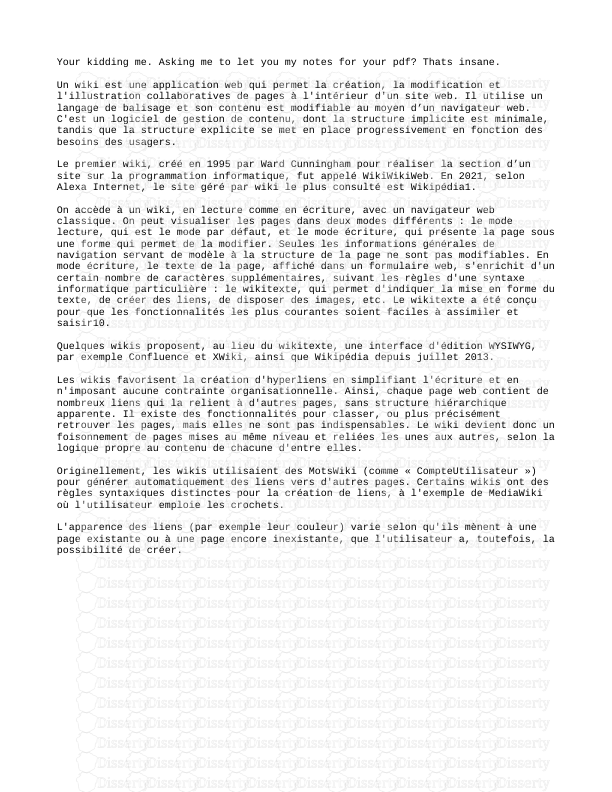
-
32
-
0
-
0
Licence et utilisation
Gratuit pour un usage personnel Attribution requise- Détails
- Publié le Nov 30, 2021
- Catégorie Literature / Litté...
- Langue French
- Taille du fichier 1.6901MB


